Des milliards de personnes utilisent WhatsApp dans le monde, et l'appel vidéo est l'une des fonctionnalités les plus populaires de WhatsApp.
Cependant, les développeurs n'incluent pas la fonction d'enregistrement d'appels dans cette application de messagerie instantanée populaire. Mais les gens ont parfois besoin d'enregistrer leurs appels WhatsApp. Par exemple, lorsque nous faire appel à des parents ou à des amis proches via WhatsApp, nous pouvons vouloir enregistrer leurs appels téléphoniques pour conserver de bons souvenirs, et si quelqu'un essaie de nous faire du mal, l'enregistrement de l'appel vidéo est une preuve contre lui.
Dans le suivant, nous allons vous montrer comment enregistrer un appel vidéo WhatsApp sur Windows, Mac OS, iPhone et Android dans ce tutoriel.
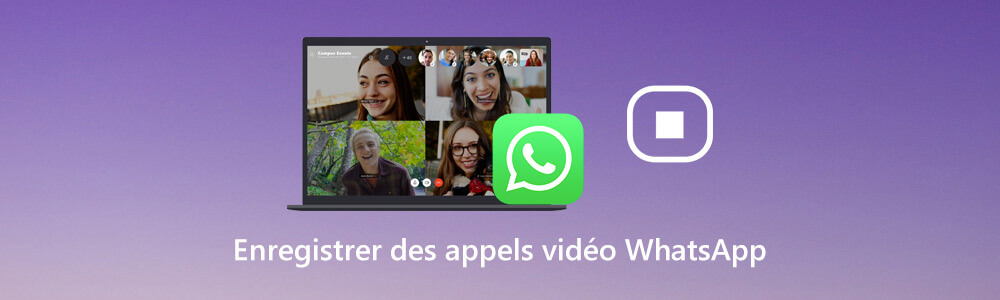
Partie 1: Enregistrer les appels WhatsApp sur un ordinateur (Windows 10/8/7 inclus)
Bien que WhatsApp soit une application de messagerie instantanée pour mobile, cela ne signifie pas que vous ne pouvez pas l'utiliser sur ordinateur. En fait, selon nos recherches, de nombreuses personnes préfèrent un écran plus grand, en particulier lors des appels WhatsApp. Si vous avez besoin d'un enregistreur d'appels WhatsApp pour votre ordinateur, nous vous recommandons Aiseesoft Screen Recorder. Ses principales caractéristiques:
1. Facile à utiliser. Les utilisateurs de WhatsApp peuvent enregistrer des appels vidéo et vocaux en un seul clic, même les débutants pourraient saisir cet enregistreur d'appels en quelques secondes.
2. Une variété d'options personnalisées. Si vous êtes un utilisateur avancé, diverses options personnalisées sont disponibles pour effectuer des enregistrements d'appels vidéo WhatsApp personnalisés.
3. Prévisualiser les résultats. Après avoir enregistré l'appel vidéo, vous pouvez prévisualiser le résultat avec le lecteur vidéo intégré.
4. Prendre en charge une plus large gamme de formats de sortie. Les utilisateurs peuvent décider d'enregistrer le résultat au format WMV, MP4, MP3 ou autres formats multimédias.
5. Profiter d'une sortie de haute qualité. Cet enregistreur d'appels WhatsApp utilise une technologie avancée pour améliorer et rendre les résultats et produire des sorties de haute qualité.
6. Disponible dans diverses situations. En plus d'enregistrer l'appel à partir d'un appel vidéo WhatsApp, vous pouvez capturer tout ce qui se passe sur votre bureau et avant la caméra Web, y compris enregistrer le son et les images.
7. Capturer l'écran en un clic. Si vous souhaitez faire des captures d'écran sur votre PC pendant l'enregistrement d'écran, il vous suffit d'un simple clic.
Voici les étapes pour enregistrer les appels WhatsApp sur Windows 10:
Étape 1 Installer le meilleur enregistreur d'appels WhatsApp sur l'ordinateur
Il existe deux versions de Screen Recorder, une pour Windows et l'autre pour Mac. Téléchargez et installez le bon sur votre ordinateur en fonction du système d'exploitation. Lancez le programme, cliquez sur «Enregistreur Vidéo» pour ouvrir l'enregistreur d'appels WhatsApp.
 Lancer Screen Recorder
Lancer Screen Recorder
Astuce
Si vous souhaitez simplement capturer l'audio de l'appel vidéo, choisissez «Enregistreur Audio».
Étape 2 Préparer à enregistrer des appels WhatsApp
Cliquez sur "Enregistreur Vidéo" pour accéder à l'interface d'enregistrement d'écran. Après cela, vous pouvez ajuster la zone d'enregistrement de l'écran. Choisissez l'audio source parmi l'audio du système ou le microphone. La fonction Définir la durée d'enregistrement est utilisée pour enregistrer un appel vidéo pendant un certain temps.
Si vous avez besoin de plus d'options personnalisées, comme les emplacements pour enregistrer les sorties, le format, la qualité et plus, cliquez sur le menu "Préférences" avec une icône d'engrenage. Cliquez ensuite sur le bouton «OK» pour le confirmer.
 Définir les préférences
Définir les préférences
Étape 3 Enregistrer la vidéo des appels WhatsApp
Cliquez sur le bouton rouge "REC" pour commencer l'enregistrement. Une fois l'appel terminé, cliquez sur le bouton Arrêter, vous serez redirigé vers le lecteur vidéo intégré et visionnez votre appel vidéo.
Partie 2: Enregistrer un appel vidéo WhatsApp sur Android
Comme mentionné, WhatsApp est principalement conçu pour les appareils mobiles. Si vous préférez passer un appel vidéo WhatsApp sur votre téléphone Android, vous aurez besoin d'un enregistreur d'écran Android. En fait, il existe plusieurs applications d'enregistrement d'écran dans Google Play Store, telles que Amazing Audio, Messenger Call Recorder, etc. Nous utilisons Messenger Call Recorder comme exemple pour vous montrer l'enregistrement vidéo WhatsApp sur le smartphone Android.
Étape 1 Téléchargez et installez l'enregistreur d'appels WhatsApp sur votre appareil Android à partir de Google Play. Ouvrez-le et vous serez invité à activer le service d'accessibilité pour que l'application fonctionne, appuyez sur «Activer maintenant» pour continuer.
Étape 2 Ensuite, vous serez redirigé vers l'écran de configuration de l'accessibilité, appuyez sur «Messenger Call Recorder» et basculez le commutateur pour l'activer.
Étape 3 Ensuite, vous pouvez ouvrir votre WhatsApp, trouver le contact et passer un appel vidéo, l'enregistreur d'appels WhatsApp fonctionnera automatiquement. Une fois l'appel terminé, vous pouvez accéder à l'application Messenger Call Recorder et retrouver votre enregistrement.
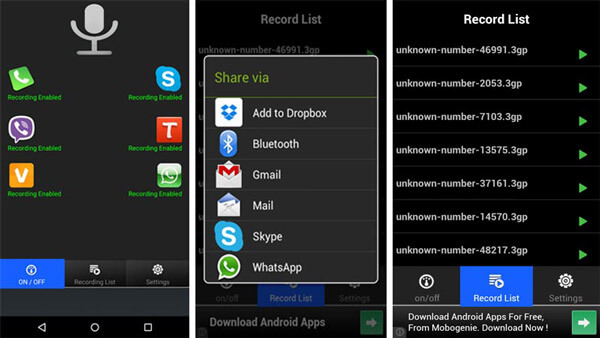 Enregistrer un appel vidéo WhatsApp sur Android
Enregistrer un appel vidéo WhatsApp sur Android
Partie 3: Enregistrer des appels vidéo WhatsApp sur iPhone 11/XR/XS/X/8/7/6/5
Si vous utilisez un iPhone, vous avez de la chance car Apple a introduit une fonction d'enregistrement d'écran dans iOS 11 et versions ultérieures et vous pouvez utiliser l'enregistreur d'appels WhatsApp intégré sans installation d'application sur votre iPhone.
Étape 1 Tout d'abord, déverrouillez votre iPhone et accédez à «Réglages»> «Centre de contrôle»> «Personnaliser les commandes». Appuyez sur l'icône «+» à côté de «Enregistrement de l'écran» pour l'ajouter au Centre de contrôle.
Étape 2 Ouvrez ensuite le «Centre de contrôle» en faisant glisser vers le haut depuis le bas de n'importe quel écran. Appuyez sur le bouton de l'enregistrement. Lorsque le compte à rebours de trois secondes apparaît, ouvrez votre WhatsApp et démarrez un appel vidéo. Pour capturer le son avec les images, appuyez profondément sur l'icône d'enregistrement et touchez «Micro».
Note: Pour l'iPhone X et version ultérieure, balayez vers le bas depuis le coin supérieur droit de votre écran pour ouvrir le Centre de contrôle.
Étape 3 Une fois votre appel terminé, ouvrez à nouveau votre «Centre de contrôle» et appuyez sur l'icône «Arrêter» pour enregistrer l'appel WhatsApp dans votre application Photos.
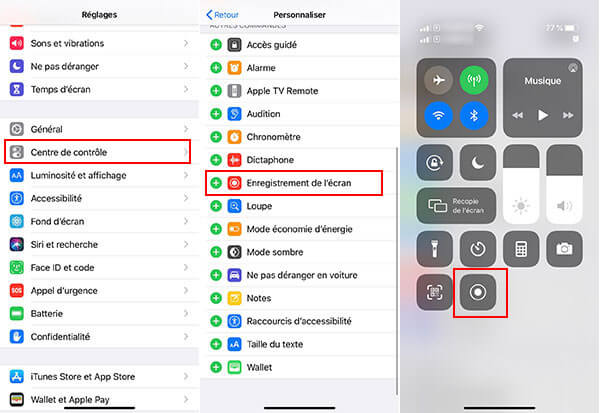 Enregistrer un appel vidéo WhatsApp sur iPhone
Enregistrer un appel vidéo WhatsApp sur iPhone
Remarque
Si vous utilisez l'ancienne version d'iOS, la fonction d'enregistrement d'écran n'est pas disponible et vous devez rechercher l'application d'enregistrement d'écran sur iPhone dans iTunes Store.
Partie 4: FAQ sur l'enregistrement des appels WhatsApp
Puis-je voir l'historique de mes appels supprimés de WhatsApp?
Oui. Si vous avez sauvegardé vos données WhatsApp, vous pouvez obtenir et vérifier l'historique des appels supprimés ou les messages de WhatsApp à partir de votre sauvegarde.
Où sont stockés les appels WhatsApp?
Vos données WhatsApp sont stockées dans /data/data/package_name/databases sur votre téléphone Android.
Comment savez-vous que quelqu'un espionne votre WhatsApp?
Si votre WhatsApp est espionné ou utilisé par quelqu'un, vous devez connaître certains symptômes. Vous devez vérifier si la température de votre téléphone augmente et se réchauffe soudainement, ou si la batterie se décharge soudainement. L'utilisation des données est augmentée pour certaines applications d'espionnage installées. Ou il y a du bruit de fond lorsque vous appelez quelqu'un ou recevez un appel téléphonique.
Conclusion
Dans cet article, nous avons expliqué comment enregistrer les appels WhatsApp sur Windows, Mac OS, Android et iPhone.
WhatsApp est populaire et pratique pour garder le contact avec des parents et des amis proches par messages et appels vidéo. Cependant, l'enregistrement des appels est un inconvénient de WhatsApp car les utilisateurs ne peuvent pas enregistrer leurs appels vidéo.
Heureusement, cela ne peut pas empêcher les gens d'obtenir ce qu'ils veulent. Avec nos guides, vous pouvez enregistrer un appel WhatsApp sur n'importe quel appareil. Si vous recherchez le meilleur enregistreur d'appels WhatsApp, Aiseesoft Screen Recorder est une bonne option, car il est non seulement facile à utiliser, mais également capable d'améliorer la qualité de sortie.
Que pensez-vous de cet article ?
Note : 4,7 / 5 (basé sur 89 votes)
 Rejoignez la discussion et partagez votre voix ici
Rejoignez la discussion et partagez votre voix ici



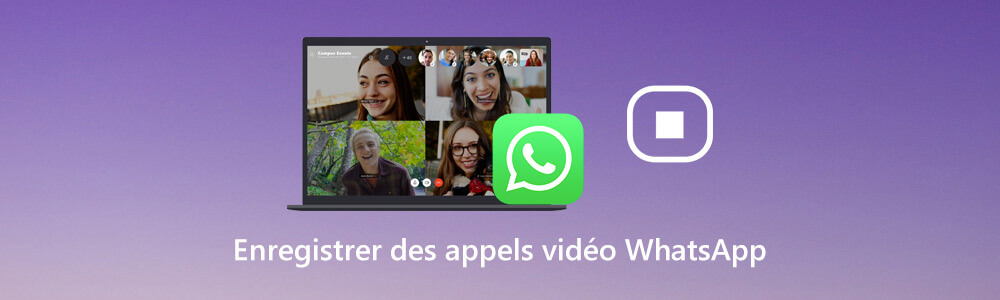


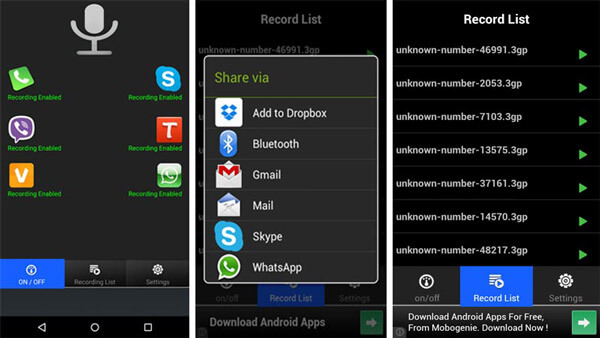
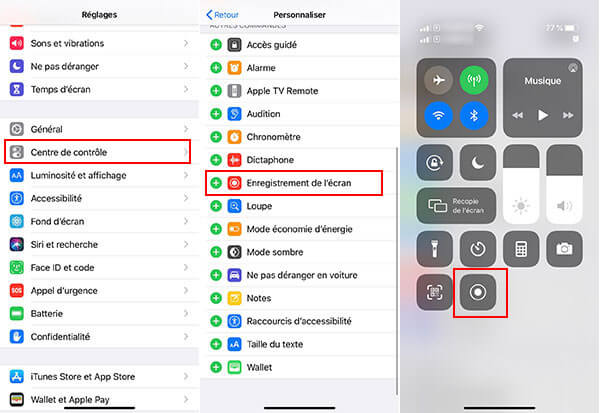
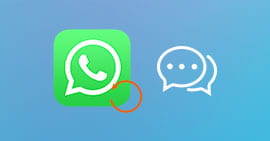 Récupérer les conversations WhatsApp
Récupérer les conversations WhatsApp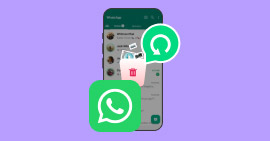 Récupérer des photos WhatsApp
Récupérer des photos WhatsApp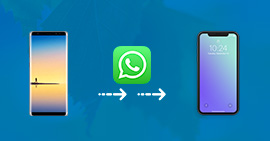 Transférer WhatsApp Android vers iPhone
Transférer WhatsApp Android vers iPhone
